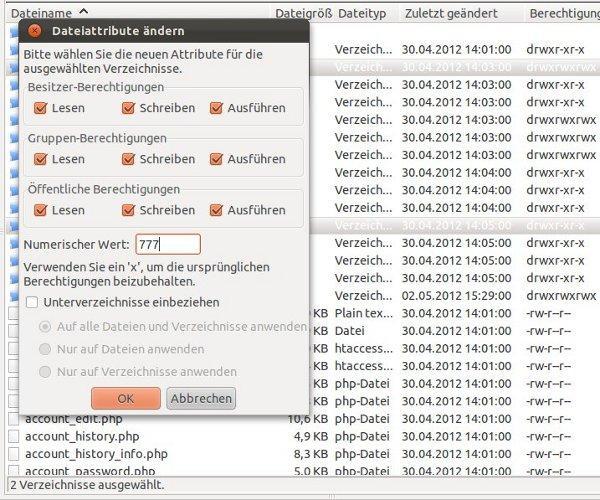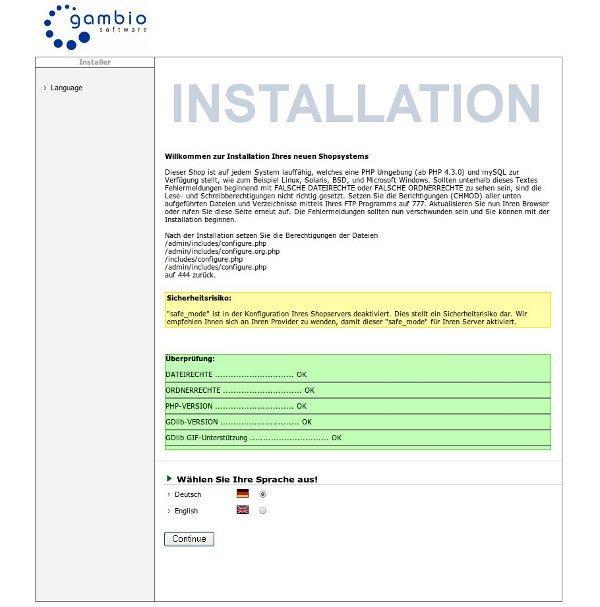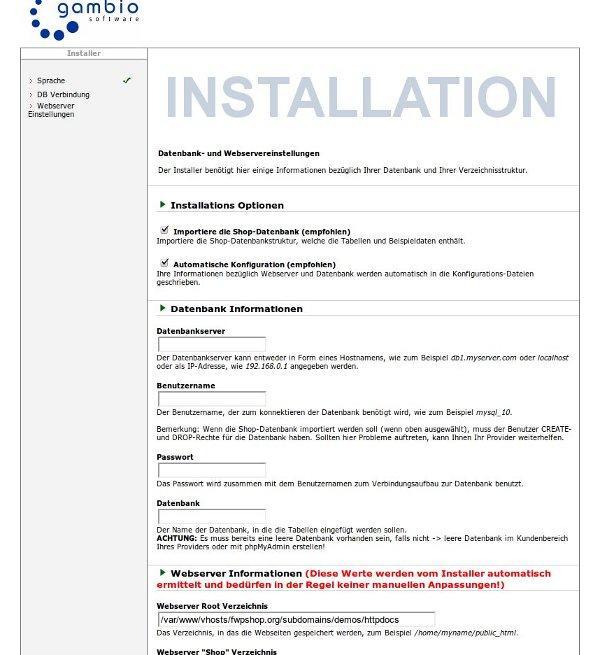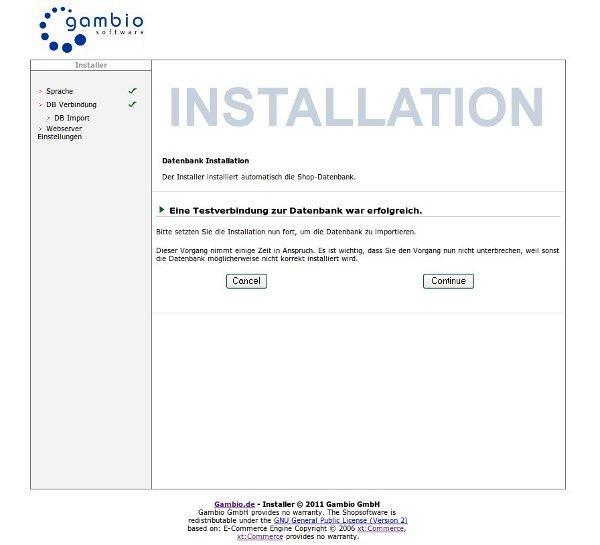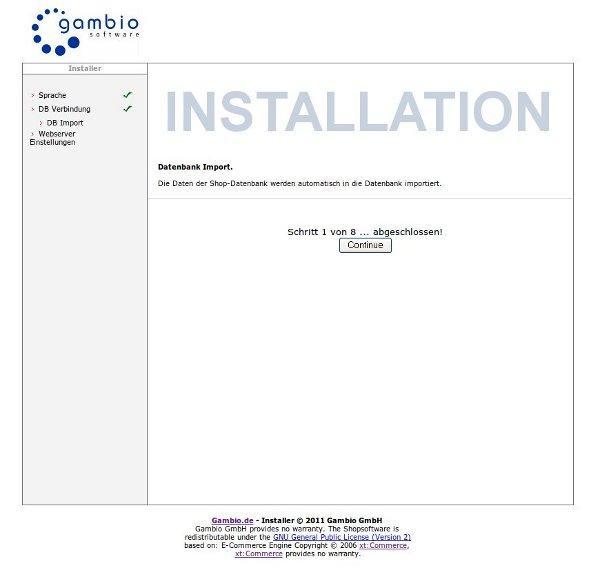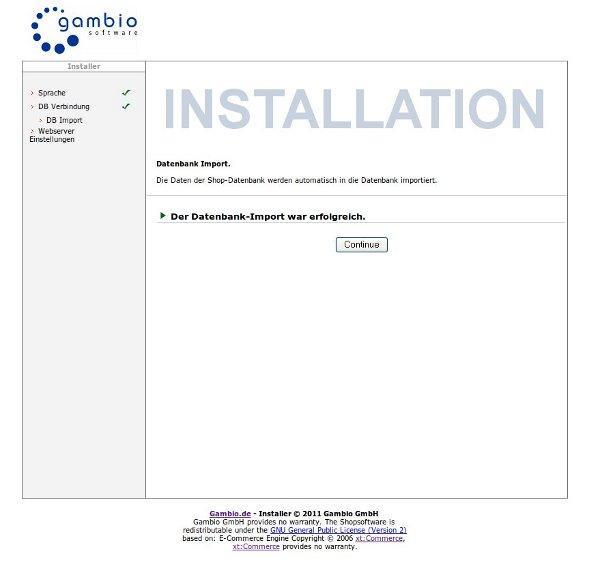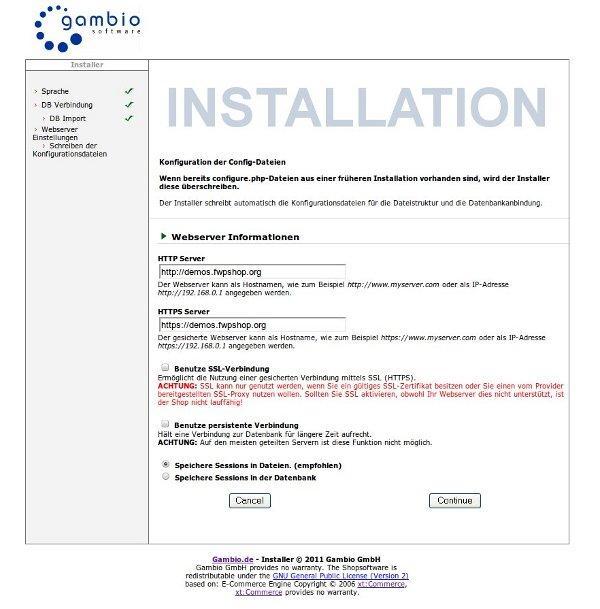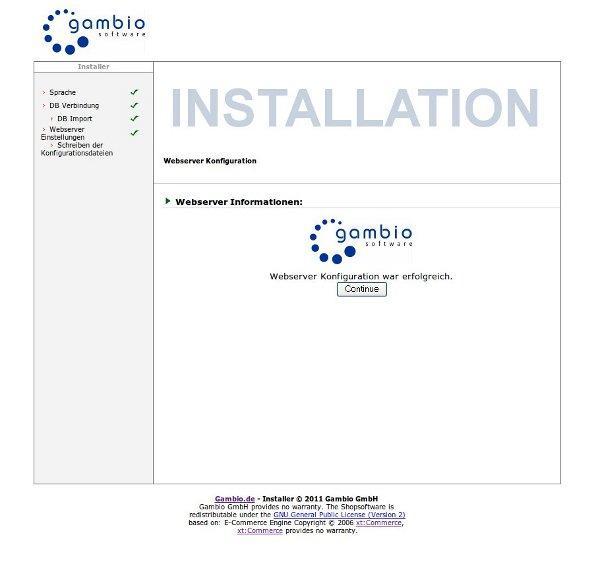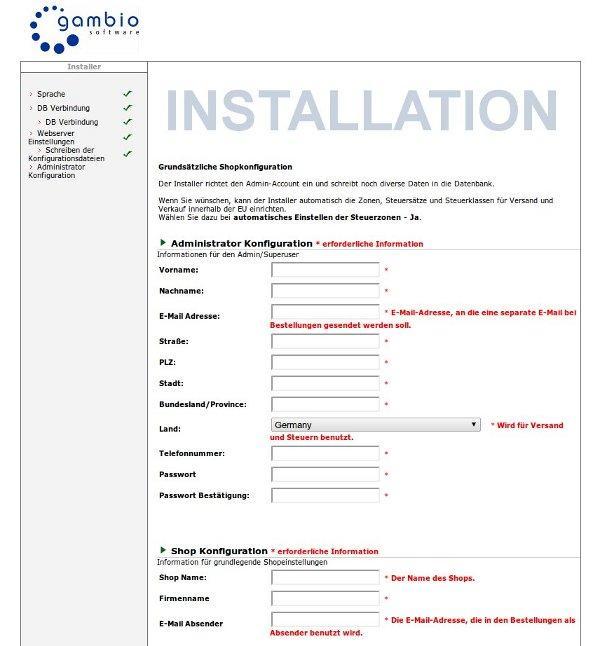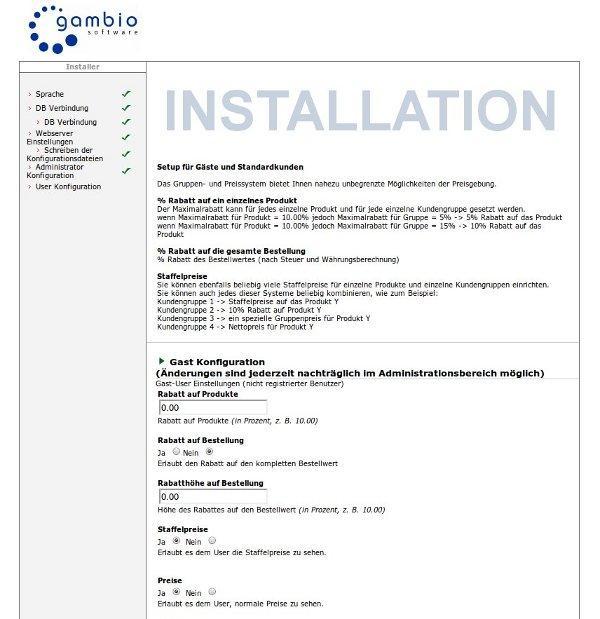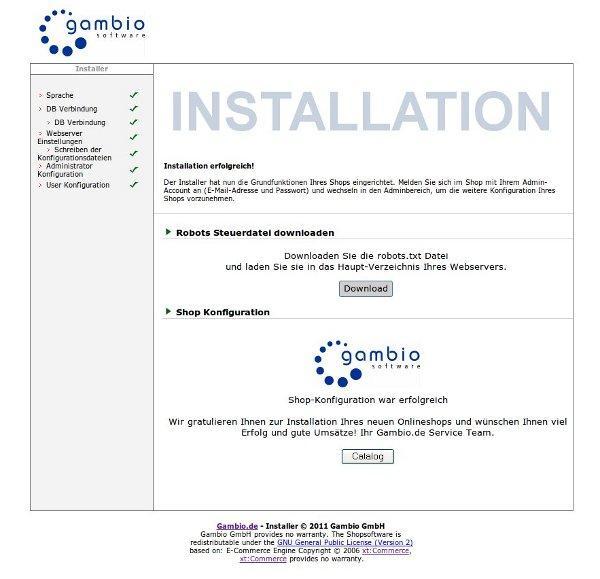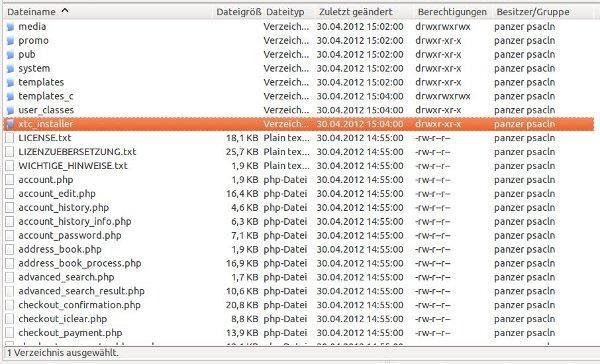Schwierigkeiten bei der Installation? Finden Sie eine Gambio Agentur!
Servervoraussetzungen werden nicht erfüllt? Hier finden Sie empfehlenswerte Shophosting Anbieter.
Gambio Installation – Vorbereitung:
- Download Gambio GX2 (gambio_shop.zip)
- Entpacken Sie den komprimierten Ordner und laden Sie die Dateien auf Ihren Webserver
- Richten Sie eine MySQL Datenbank ein
Achtung: Die kostenlose Gambio Version enthält nicht die Erweiterung „StyleEdit“. Wenn Sie StyleEdit nutzen möchten, können Sie die Version Gambio GX 2 inkl. Style Edit hier erwerben: gambio GmbH. (Wir empfehlen auch dies zu tun, denn mit StyleEdit steht Ihnen ein super Tool zur Verfügung, mit dem Sie ohne Programmierkenntnisse das Layout des Shops anpassen können).
Dateirechte setzen:
Setzen Sie mit ihrem FTP Programm die folgenden Attribute:
Dateien und Ordner auf 777:
/sitemap1.xml
/admin/backups/
/admin/images/icons
/admin/includes/configure.php
/admin/includes/configure.org.php
admin/sync4
/cache/
/export/
/images/
/images/banner/
/images/manufacturers/
/images/slider_images/
/import/
/includes/configure.php
/includes/configure.org.php
/templates_c/
Dateien und Ordner auf 777 (inkl. Unterverzeichnisse und Dateien):
/gm/customers_uploads/gprint/
/gm/images/gm_bookmarks/
/images/categories/
/images/gm/gprint/
/images/logos/
/images/product_images/
/media/
/templates/gambio/admin/
/templates/gambio/backgrounds/
/templates/gambio/mail/
/templates/EyeCandy/admin/
/templates/EyeCandy/backgrounds/
/templates/EyeCandy/mail/
Webinstallation beginnen:
Rufen Sie die URL des Setup auf: www.meine-shopdomain.tld/xtc_installer
Die Webinstallation startet, wählen Sie Ihre Sprache.
Datenbank Verbindungsdaten:
Tragen Sie die Daten der Datenbank ein. Der Hostname ist zu 99% localhost.
Datenbank Installation:
Die Verbindung wird gestestet, war dies erfolgreich, klicken Sie auf Continue.
Datenbank Importierung:
Jetzt wird in 8 Schritten die Datenbank importiert.
Datenbank Importierung Abschluss:
Erfolgsmeldung.
Konfigurationsdateien erstellen:
Der Installer schreibt nun die Konfigurationsdateien.
SSL: Um eine geschützte Verbindung während der Bestellung zu ermöglichen sollten Sie die SSL-Verbindung nutzen. Ist dies aktuell nicht ohne weiteres möglich, z.B. weil Ihr Webhosting Paket kein SSL Zertifikat zur Verfügung stellt, können Sie die SSL Verbindung später konfigurieren. (Bald stellen wir Ihnen auf onlineshops.de verschiedene Möglichkeiten vor, SSL für Onlineshops einzurichten.)
Webserver Konfiguration erfolgreich:
Erfolgsmeldung.
Grundsätzliche Shopkonfiguration:
Geben Sie hier grundsätzliche Daten für die Shopkonfiguration an.
Preise und Kundengruppen:
Diesen Schritt können Sie überspringen (Alle Einstellungen zu Preisen- und Kundengruppen sind jederzeit im Administrationsbereich konfigurierbar).
Installation abgeschlossen:
Die Webinstallation von Gambio GX2 ist nun abgeschlossen.
Laden Sie nun die robots.txt Datei herunter und kopieren Sie diese in das Hauptverzeichnis der Gambio Installation auf dem Webserver.
Installationsverzeichnis löschen:
Löschen Sie das Installationsverzeichnis auf dem Webserver (xtc_installer im Hauptverzeichnis) und setzen Sie die Rechte folgender Dateien auf 444:
/includes/configure.php
/includes/configure.org.php
/admin/includes/configure.php
/admin/includes/configure.org.php
Die Installation ist abgeschlossen, Sie können Ihren Gambio GX2 Shopsystem ab sofort nutzen.